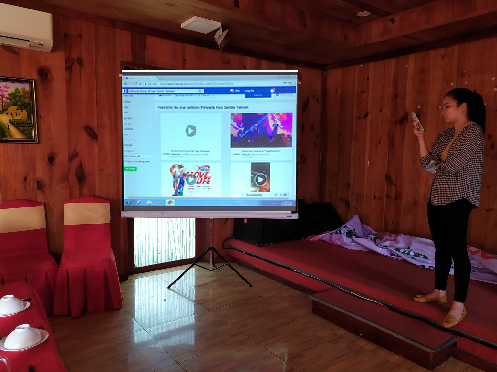Trong bài viết này, Tindichvu.org xin hướng dẫn các bạn cách bảo mật 2 lớp (xác minh 2 bước) cho tài khoản Gmail nhằm giúp các bạn tránh bị người khác lấy tài khoản hoặc đăng nhập vào tài khoản của các bạn khi chưa có sự cho phép từ các bạn.
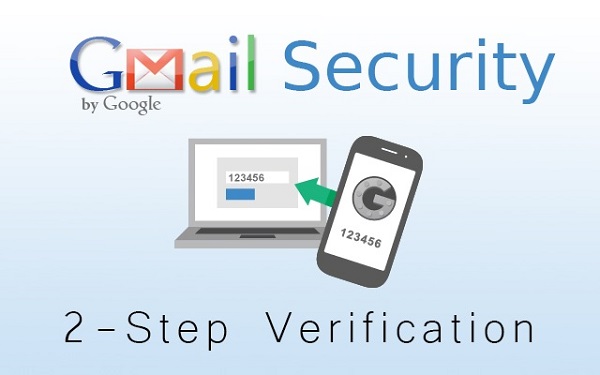
>>> Xem thêm:
Cách bảo mật 2 lớp (xác minh 2 bước) cho tài khoản Gmail 2024
Bước 1: Các bạn đăng nhập Gmail, vào tài khoản Gmail của mình, click vào ảnh đại diện tài khoản của mình sau đó nhấp vào Tài khoản của tôi.
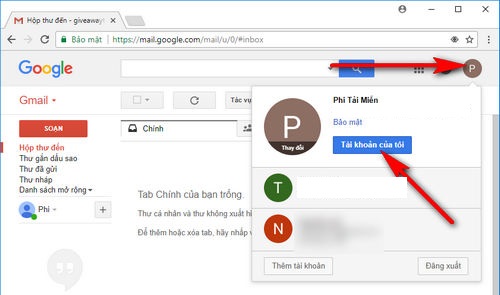
Bước 2: Trong giao diện mới hiện ra, các bạn nhấp vào mục Đăng nhập và bảo mật để thiết lập bảo mật cho tài khoản của mình.
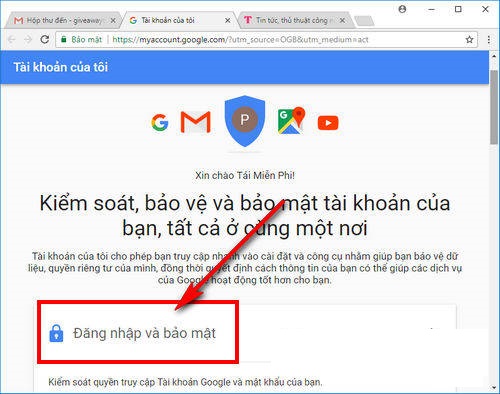
Bước 3: Nhấp vào Xác minh 2 bước để thiết lập bảo mật 2 lớp Gmail
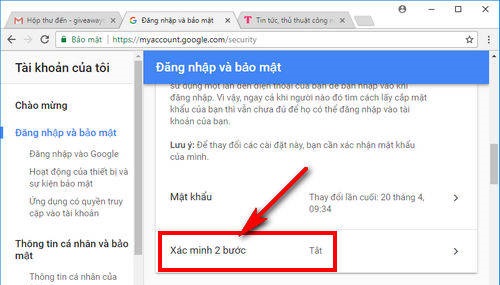
Bước 4: Ở cửa sổ tiếp theo sẽ hiển thị và giới thiệu về bảo mật 2 bước. Nhấn Bắt đầu
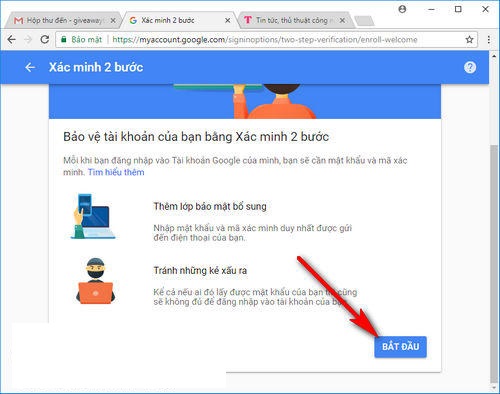
Bước 5: Các bạn sẽ phải nhập lại mật khẩu tài khoản của mình để Gmail xác minh bạn đúng là chủ của tài khoản
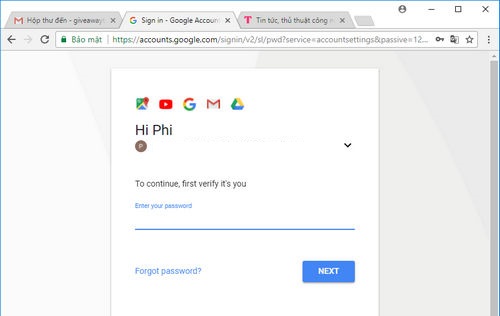
Bước 6: Nhập số điện thoại vào mục Bạn muốn sử dụng số điện thoại nào?
– Trong mục Bạn muốn nhận mã bằng cách nào? Có 2 lựa chọn để các bạn nhận mã xác minh khi truy cập tài khoản Gmail của mình ở những lần sau là:
- Tin nhắn văn bản: Nhận mã code qua tin nhắn gửi đến điện thoại
- Cuộc gọi điện thoại: Nhận mã code qua tổng đài viên tự động của Google
Lựa chọn một trong 2 lựa chọn trên tùy thuộc vào các bạn. Sau đó nhấn Tiếp theo để tới bước thiết lập bảo mật 2 bước Gmail tiếp.
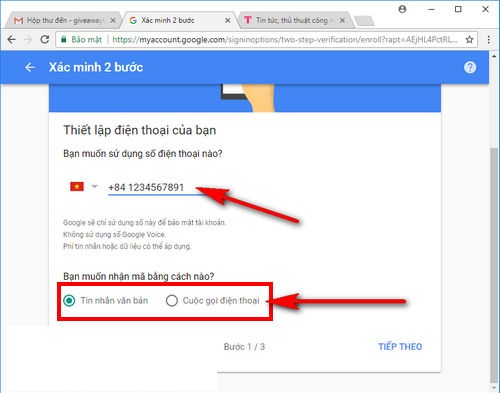
Bước 7: Xác nhận máy tính các bạn đang dùng có đáng tin cậy hay không trong giao diện tiếp theo.
– Tại mục Xác nhận số điện thoại có hoạt động, ngay lập tức dịch vụ sẽ gửi về số điện thoại mà các bạn đã điền ở bước trên vào một dãy số, sử dụng dãy số này để điền vào ô Nhập mã và xác minh số điện thoại.
– Cuối cùng nhấn Next
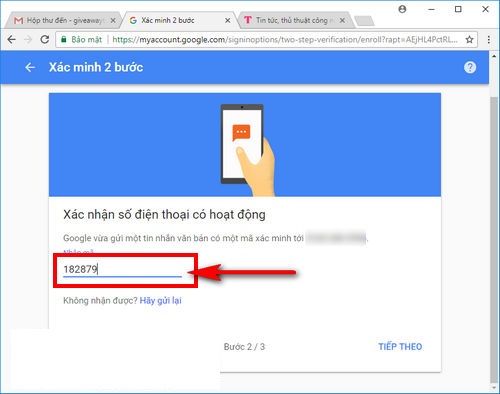
Bước 8: Nhấn Bật để hoàn tất quá trình kích hoạt bảo vệ 2 lớp cho Gmail
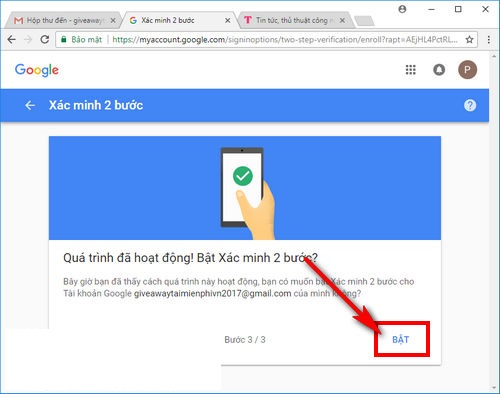
Trên đây, chúng tôi đã hướng dẫn các bạn các thao tác để kích hoạt bảo mật 2 lớp (xác minh 2 bước) cho tài khoản Gmail, nhờ đó mà tài khoản Gmail của các bạn sẽ được bảo vệ tuyệt đối, nhằm tránh bị truy cập trái phép từ người dùng khác.
Chúc các bạn thành công nhé!